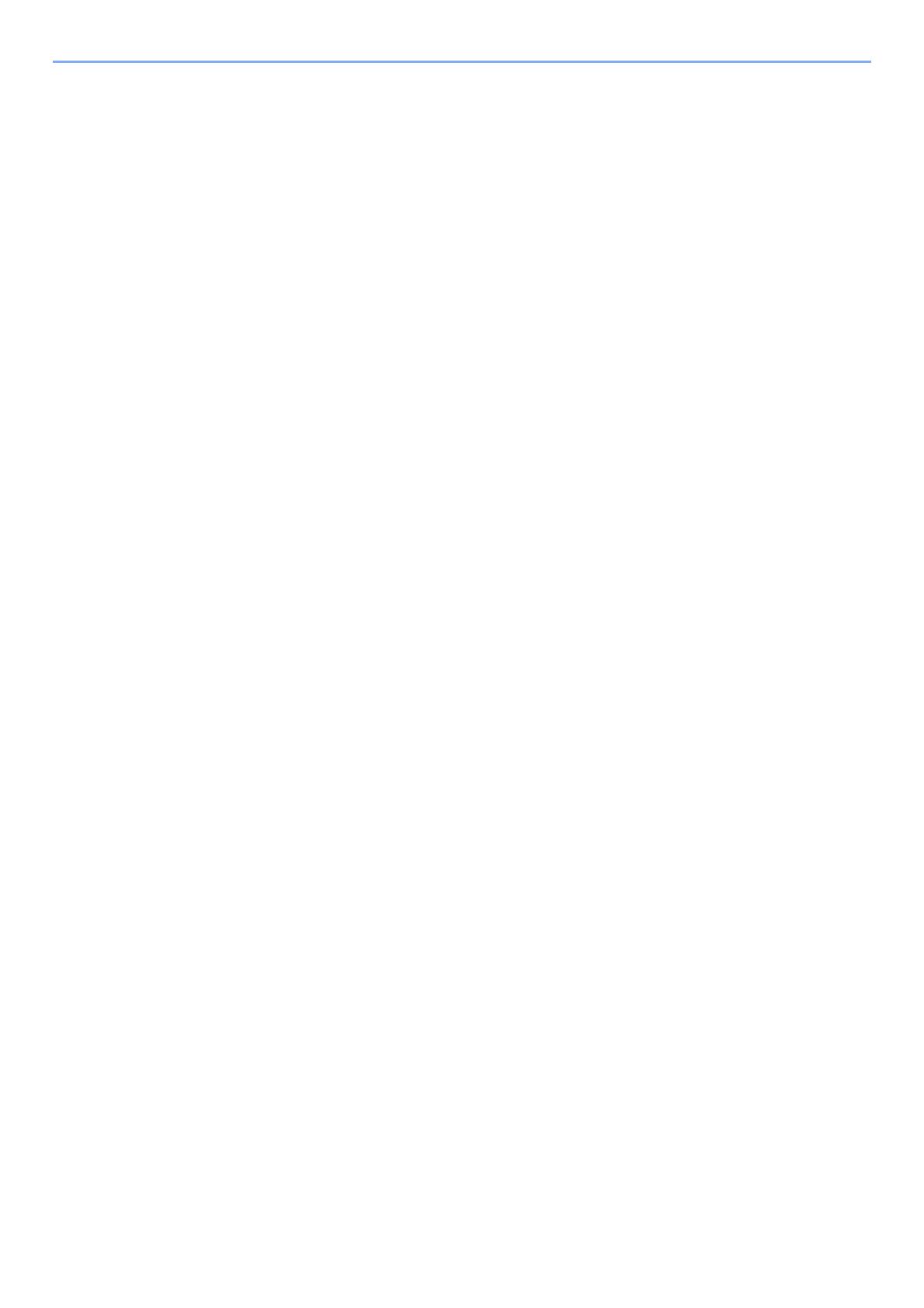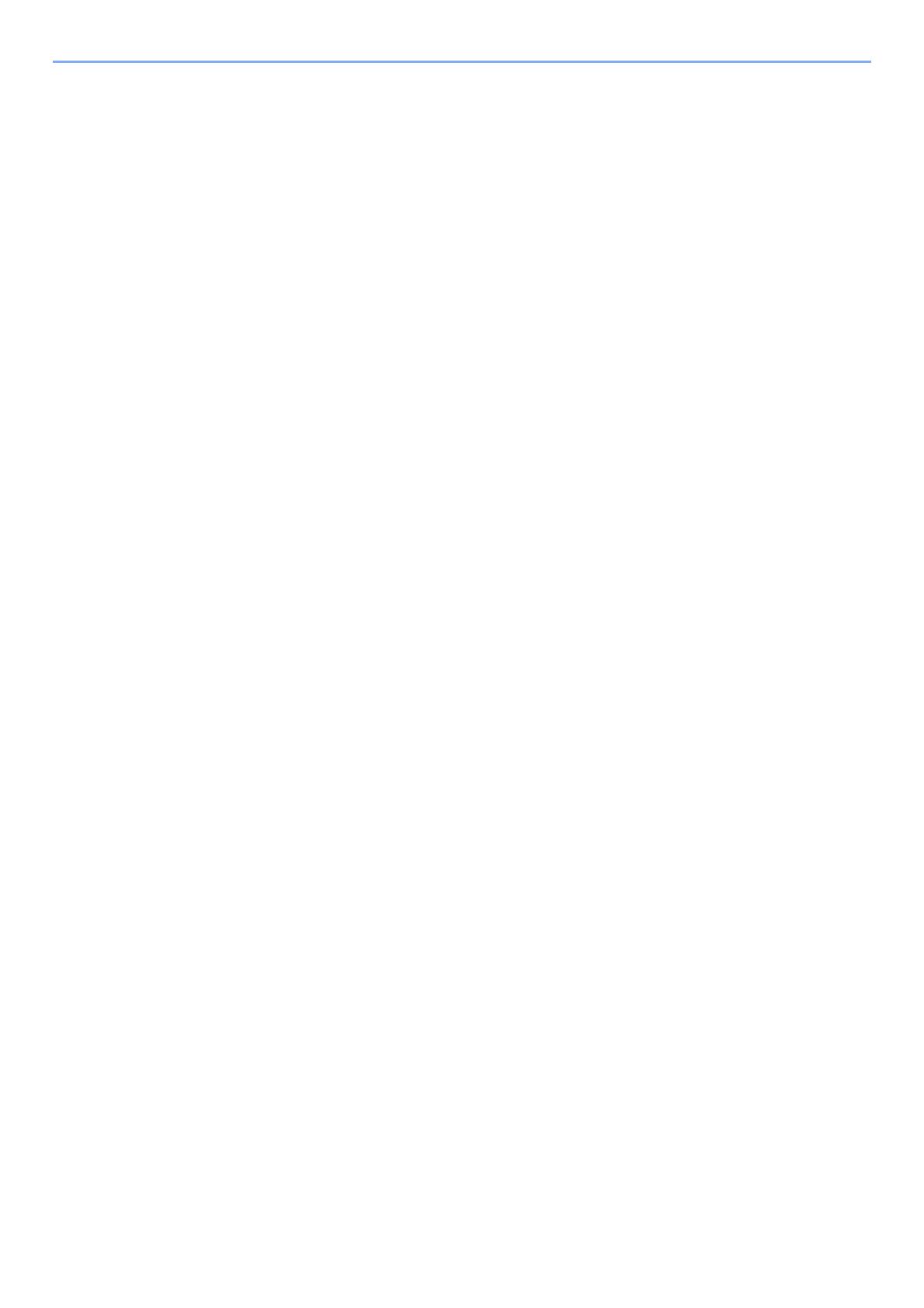
ii
Resolución FAX .................................................................................................................. 3-21
Orient. original .................................................................................................................... 3-21
Escaneo continuo ...............................................................................................................3-21
Ingr. nom. arch. .................................................................................................................. 3-21
Aviso fin tbjo ....................................................................................................................... 3-21
TX FAX retrasad. ................................................................................................................ 3-22
Cancelación y envío de transmisiones retrasadas (en cola) .................................... 3-22
TX FAX directa ................................................................................................................... 3-23
Cancelación de la transmisión directa ..................................................................... 3-24
Informe TX FAX .................................................................................................................. 3-24
Densidad ............................................................................................................................ 3-24
Dúplex ................................................................................................................................ 3-24
Envío manual ..................................................................................................................... 3-25
Uso de marcación en cadena ............................................................................................. 3-26
Programa ............................................................................................................................ 3-28
Registro de programas ............................................................................................. 3-28
Confirmación del programa registrado ..................................................................... 3-29
Rellamada de un programa ...................................................................................... 3-29
Sobrescritura de un programa ................................................................................. 3-29
Eliminación de un programa .................................................................................... 3-30
4 Recepción de faxes ..............................................................4-1
Recepción automática de FAX ............................................................................................. 4-2
Método de recepción .................................................................................................. 4-2
Revisión y cambio del método de recepción .............................................................. 4-2
Flujo de recepción ...................................................................................................... 4-3
Cancelación de la recepción (desconexión de la comunicación) ............................... 4-4
Recepción manual ................................................................................................................ 4-5
Flujo de recepción ...................................................................................................... 4-5
Funciones de recepción de fax ............................................................................................ 4-6
Configuración de la recepción de fax ................................................................................... 4-7
Tipo papel fax ............................................................................................................. 4-7
Fecha/hora de RX ...................................................................................................... 4-8
Impres. 2 en 1 ............................................................................................................ 4-8
Impresión lotes ........................................................................................................... 4-8
Impresión dúplex ........................................................................................................ 4-9
5 Uso de funciones de fax útiles ............................................5-1
Configuración de reenvío ..................................................................................................... 5-2
Tipo de destino de reenvío ......................................................................................... 5-2
Configuración de reenvío ........................................................................................... 5-2
Registro de destino de reenvío .................................................................................. 5-3
Cambio y eliminación del contenido del registro ........................................................ 5-5
Configuración de la hora de reenvío .......................................................................... 5-6
Configuración del formato de archivo ........................................................................ 5-7
Info adic asunto e-mail ............................................................................................... 5-8
TX encriptada FTP ..................................................................................................... 5-9
Ingr. nom. arch. .......................................................................................................... 5-9
Configuración de impresión ..................................................................................... 5-10
Configuración para el reenvío desde Embedded Web Server RX
(Configuración de reenvío) ....................................................................................... 5-11
Función Buzón subdirecc. .................................................................................................. 5-12
Buzón subdirecc. ...................................................................................................... 5-12
Comunicación con subdirección .............................................................................. 5-12
Registro de un buzón de subdirección ..................................................................... 5-13
Cambio o eliminación de un buzón de subdirección ................................................ 5-15
Impresión de originales desde un buzón de subdirección ....................................... 5-16
Comprobación de los detalles .................................................................................. 5-17